Resumo: Funcionalidade utilizada para realizar os pedidos dos clientes através de uma tela que possui a tecnologia Touch Screen, mas para isso, é necessário configurar nos Parâmetros "Tipo de controle: Comanda / Mesa" e desmarcar a opção "Visualizar campo comanda na venda". Lá você também pode definir as seguintes opções:
- Quantidade de mesas do estabelecimento;
- Tempo para sinalizar atendimento e consumo nas mesas;
- Tabela de preço padrão das vendas;
- Se o usuário deverá se identificar antes de realizar um pedido/venda.
Regras:
1. Só será possível acessar essa funcionalidade se estiver configurado nos Parâmetros "Tipo de controle: Comanda / Mesa" e desmarcar a opção "Visualizar campo comanda na venda", ou seja, é uma funcionalidade exclusiva para estabelecimentos que utilizam somente "Mesa" para controlar os pedidos;
2. Se o usuário logado possuir definição de perfil como "Caixa", a opção de "informar usuário na venda" não será exibida mesmo se estiver configurado nos Parâmetros para "Solicitar usuário na venda";
3. Status das mesas por cores, configurado nos Parâmetros através das opções "Minuto(s) para atenção de mesa sem consumo", "Minuto(s) de alerta para mesa sem consumo" e "Tempo para bloqueio (Horas)":
- Verde: a mesa está com atendimento e consumo ATIVO;
- Amarelo: a mesa atingiu os minutos definidos para ficar sem ATENDIMENTO;
- Vermelho: a mesa atingiu os minutos definidos para ficar sem CONSUMO ou está BLOQUEADA;
4. Não será possível efetuar pedidos para mesas que estiverem bloqueadas. Essa opção de bloqueio é definida nas Configurações de Parâmetro, opção "Tempo para bloqueio (Horas)".
Execução da funcionalidade:
Para realizar um pedido por aqui, você deve acessar o menu "Vendas > Venda Touch" no LadFood de tarja Azul:
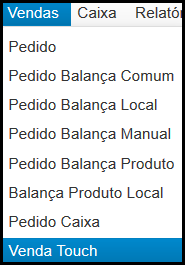
Menu Vendas Touch
O LadFood apresenta a tela de "Vendas Touch":
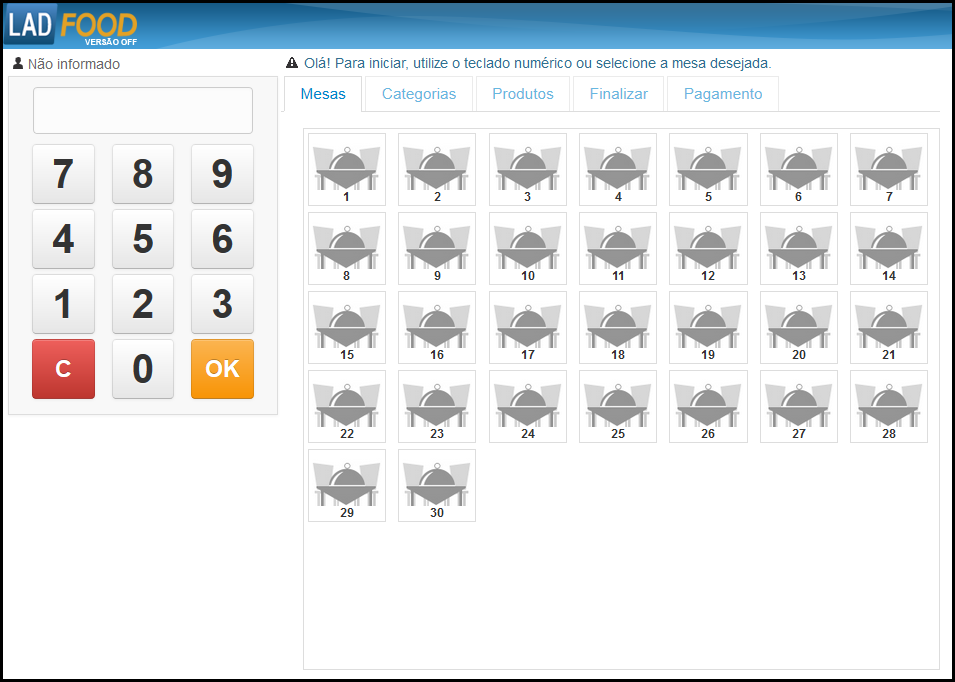
Tela de Vendas Touch
Essa funcionalidade possui duas formas de realizar os pedidos. A primeira delas é digitando o número da mesa através do teclado numérico:
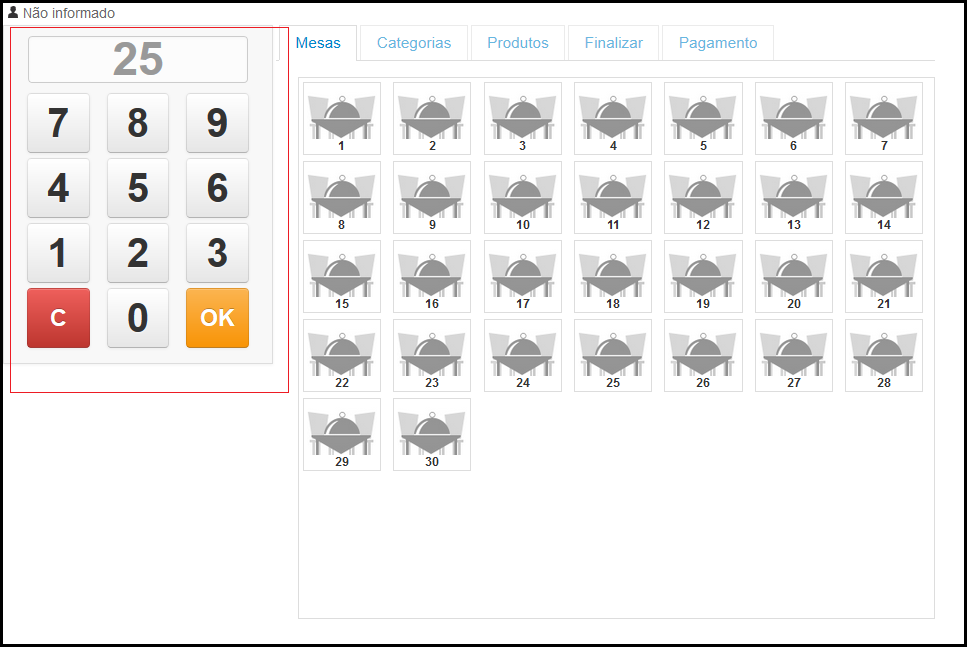
Vendas Touch - Mesa informada digitando seu número
A segunda forma de realizar os pedidos é escolhendo a mesa a ser atendida e clicar em cima dela:
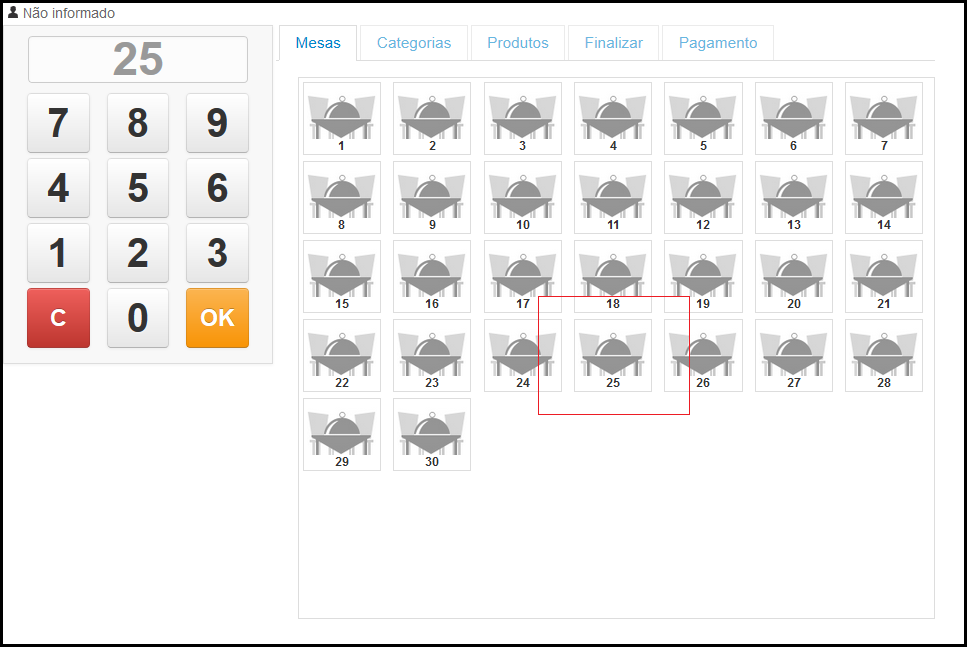
Vendas Touch - Mesa informada clicando sobre ela
Após escolher a mesa para atendimento, o LadFood solicita a identificação do usuário. Lembrando que essa solicitação de identificação do usuário ocorre porque foi configurado nos Parâmetros para "informar usuário na venda" e o usuário logado não possui o perfil habilitado para "Caixa". Essa solicitação de identificação será exibida a cada vez que escolher uma mesa para atendimento:
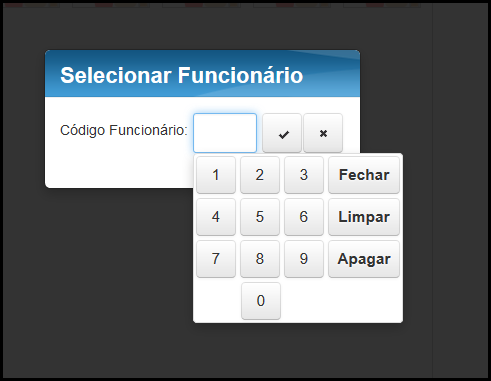
Vendas Touch - Identificação de usuário
O LadFood apresenta o nome do usuário que se identificou e as categorias dos produtos cadastrados:

Vendas Touch - Usuário identificado
Caso queira trocar a mesa, basta clicar sobre a aba "Mesa".
Você pode realizar os pedidos por categoria, digitar o nome do produto ou seu código. Ao clicar sobre uma categoria, o LadFood apresenta todos os produtos vinculados a ela:
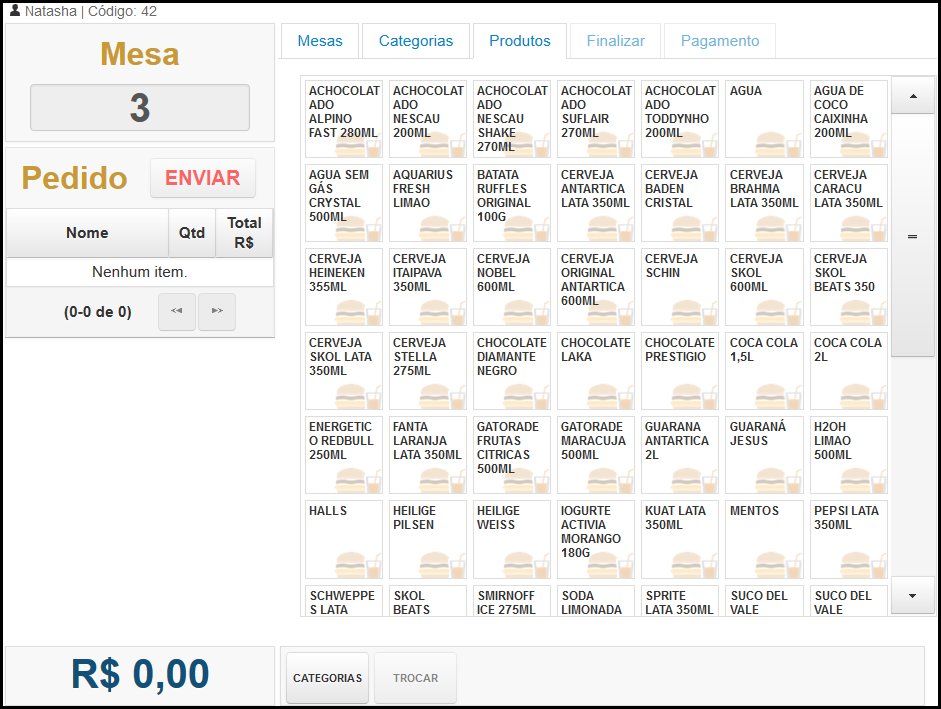
Vendas Touch - Produtos da categoria escolhida
Se quiser retornar para as categorias, você pode clicar sobre a aba "Categoria" ou até mesmo no botão "Categoria" que fica localizado no final da tela.
Após escolher o produto a ser vendido, o LadFood apresenta a tela para finalizar o pedido:

Vendas Touch - Tela para finalizar a venda do produto
Se o produto possuir vários tamanhos e opcionais vinculados, selecione o tamanho, os opcionais desejados, a quantidade e adicione o produto para a lista de produtos adicionados:
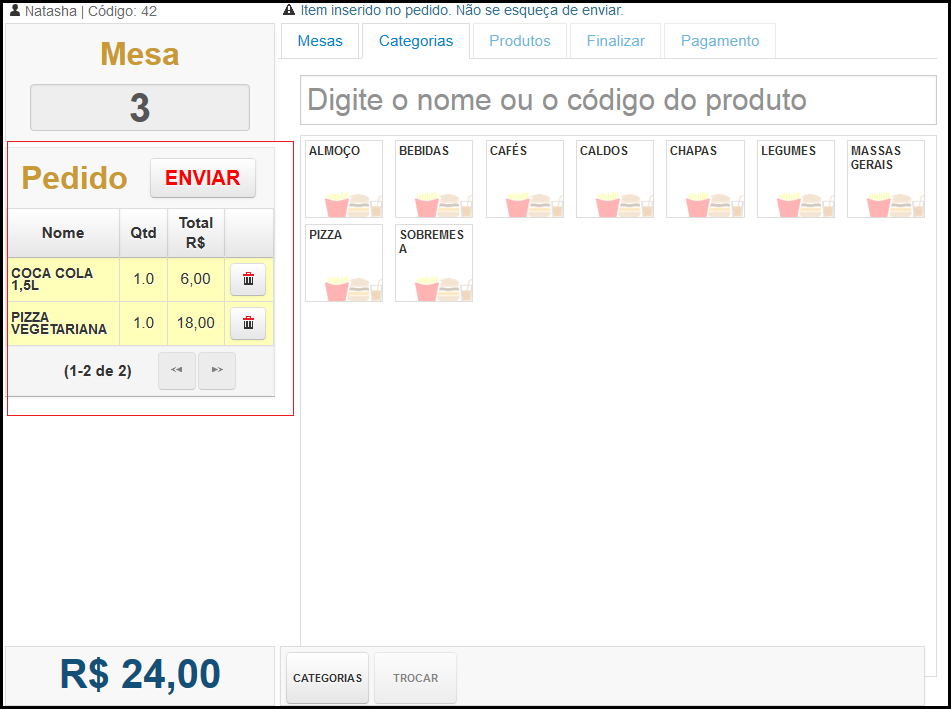
Vendas Touch - Lista de Produtos Adicionados
Se quiser excluir algum produto adicionado, basta clicar no ícone de "Excluir".
Clique em "Enviar" para gravar os itens adicionados na lista de pedidos do cliente. O LadFood retorna para a tela de mesas com a mesa na cor verde, que significa que a mesa está com atendimento e consumo ativo:
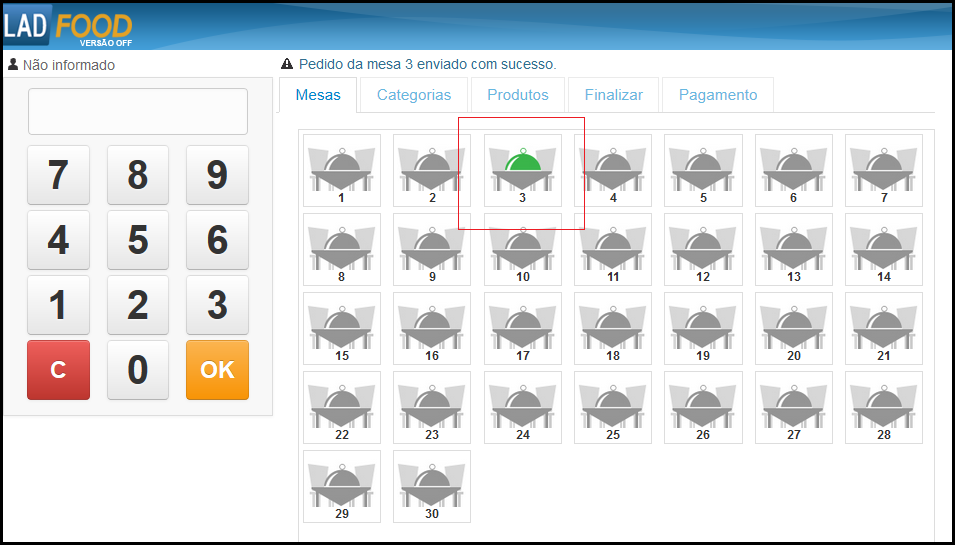
Vendas Touch - Pedido enviado e mesa da cor verde: a mesa está com atendimento e consumo ativo
Para visualizar os Pedidos realizados para uma mesa ou enviar novos pedidos, o LadFood apresenta a Lista de Produtos Adicionados na cor branca:
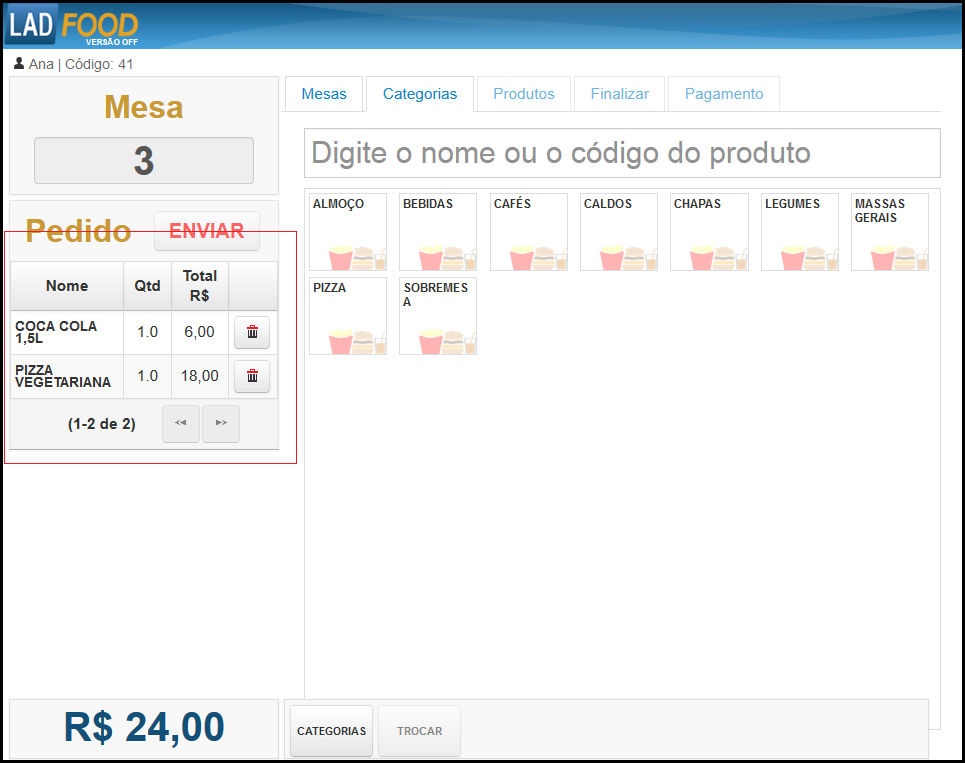
Vendas Touch - Lista de Produtos Adicionados anteriormente: representados pela cor Branca
Se você adicionar novos pedidos à Lista de Produtos Adicionados, o LadFood exibe esses novos itens na cor Amarela:
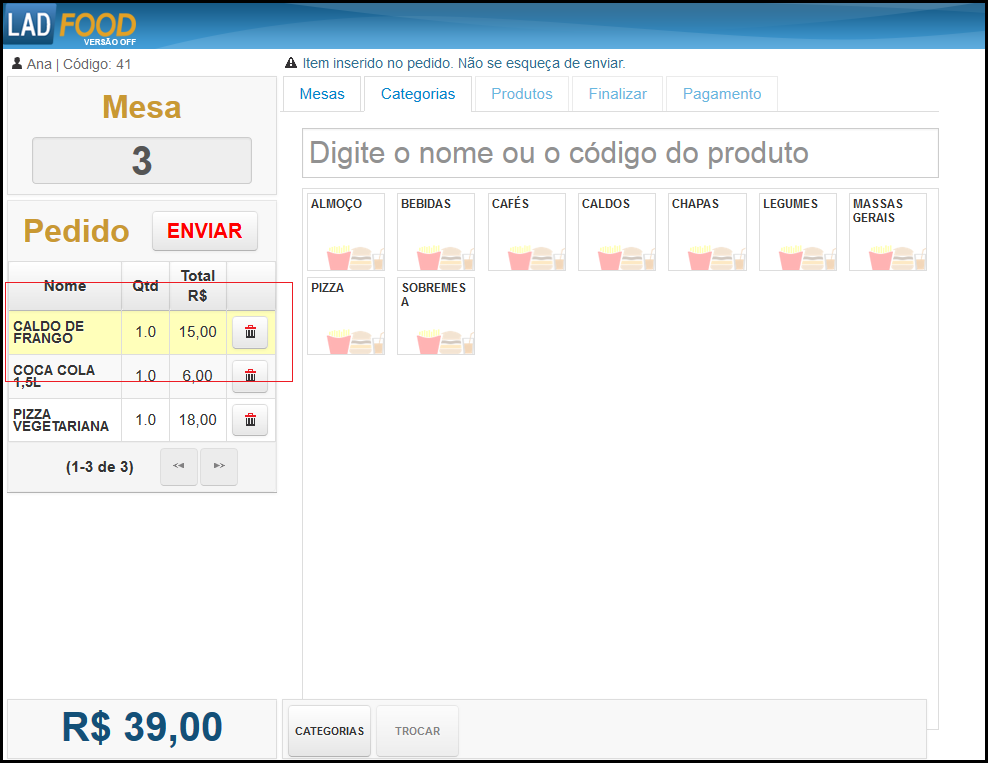
Vendas Touch - Novos produtos adicionados: representados pela cor Amarela
Para consultar os pedidos realizados aqui, basta ir em "Consultas > Comanda", "Consultas > Pedido" ou "Consultas > Comandas Abertas".